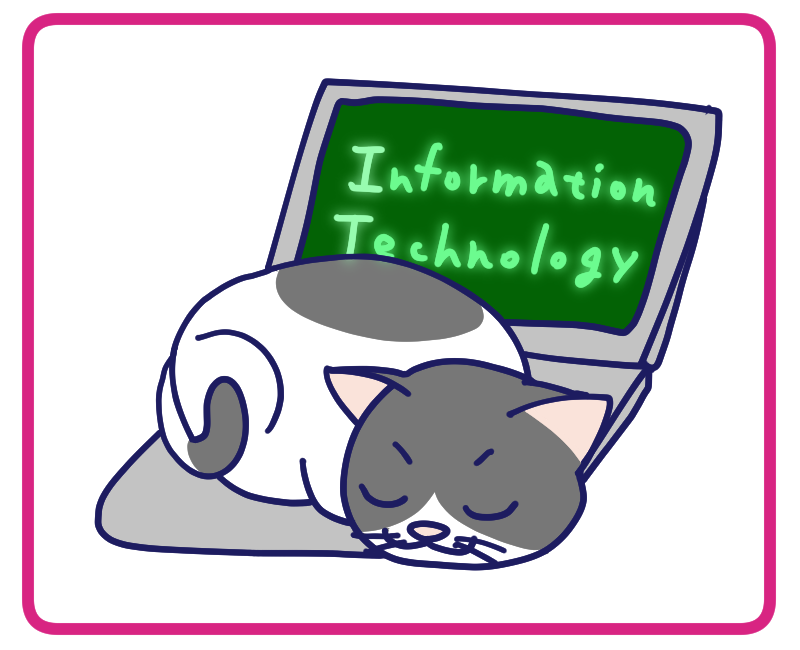Let's note でログインできなくなった話
あらすじ
テレワーク中、社用のノート PC ( Let's note ) にログインするためにパスワードを入力したところ、なぜか連続してログインに失敗してしまう現象に遭遇しました。
パスワードは毎日入力しているものなので体に染みついているほどです。
それでも、もしかしたらタイプミスがあるかと思い一文字ずつ手元を見ながらゆっくり入力してみてもやっぱりダメでした。
もちろん Caps Lock は有効になっていません。
何度入力してもログインできません。
知らないうちにパスワードが変わっていたのか!?
これは現実ではなく夢なのでは!?
様々な思いが頭をよぎりました。
このままログインできないままだと、きっととんでもないことになってしまう!
絶体絶命の大ピンチです!
解決方法
結論を申し上げると
Num Lock が有効になっていました
ただそれだけでした。
Numlk キーを押して Num Lock を解除した状態でいつものパスワード入力したらログインできました。

拍子抜けです。
Num Lock ってなに
Num Lock とは、簡単にいうとテンキーを使える状態にするための機能です。
これが有効になっているとテンキーが使えるようになります。
なぜかテンキーが使えなくなった!というトラブルの原因は大体コレです。
Num Lock が有効だとログインできなくなる理由
Let's note などのテンキーがないキーボードで Num Lock を有効にすると、通常のキーの一部がテンキーとして使用できるようになります。
Let's note だと以下のようになります。

| 通常 | Num Lock |
|---|---|
| M | 0 |
| J | 1 |
| K | 2 |
| L | 3 |
| U | 4 |
| I | 5 |
| O | 6 |
| 7 | 7 |
| 8 | 8 |
| 9 | 9 |
| - | - |
| @ | Enter |
| ; | + |
| : | * |
| . | . |
| / | / |
表の通り、割当がそのままのキーもあります。
つまり、パスワードにこれらの文字を使用していると数字が入力されてしまいログインに失敗するというわけです。
たとえば、パスワードが「 password 」の場合、Num Lock が有効な状態だと「 passw6rd 」となってしまうのです。
Caps Lock はパスワード入力時に有効になっていると教えてくれますが、Num Lock は教えてくれません。
キーボードによっては Num Lock が有効になっているとランプが点灯するものもありますが、私が使用している機種 ( CF-SZ6 ) にはランプがありません。
なので、Num Lock が有効になっていることになかなか気づけなかったのです。
Num Lock が有効になっていた原因
Num Lock が有効になっている原因はいろいろなパターンがあると思います。
例えば「知らないうちに間違えて押してしまっていた」とか。
今回の場合の事例を紹介します。
- 作業効率化のために、テンキー付きの外部キーボードを接続していました。
- テンキーから数値を入力するために Num Lock を有効にして作業を行いました。
- その後、休憩のため一旦画面ロック。
- 休憩後、外部キーボードを外して本体のキーボードからログイン試行するも Num Lock が有効なままだったため正しいパスワードが入力できずログイン失敗を繰り返していた。
まとめ
連続してログインに失敗する場合、まずは Caps Lock を確認しましょう。
さらに、テンキーのないキーボードの場合は Num Lock を確認しましょう。
それでもうまくいかない場合は、落ち着いて 1 文字ずつ確認しながら入力してみましょう。